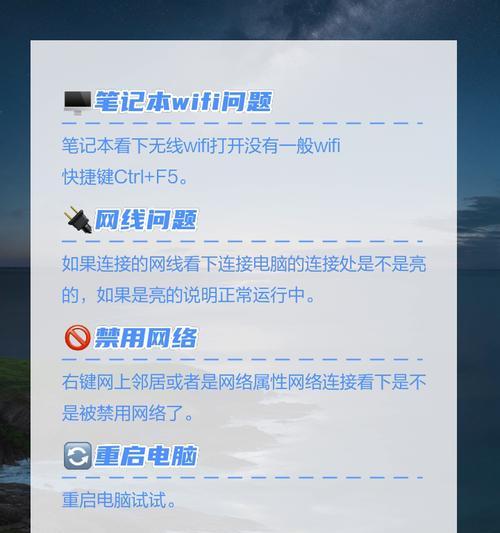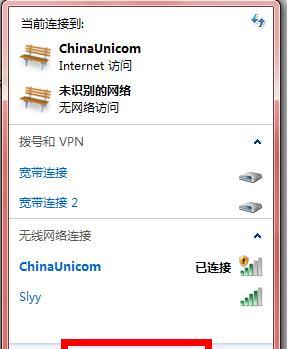在如今高度依赖互联网的时代,无线网络成为了人们日常生活和工作的重要组成部分。然而,有时我们会遇到一种棘手的问题,就是明明无线网已经连接成功,却无法上网。本文将探讨这个问题的常见原因,并给出相应的解决方法。
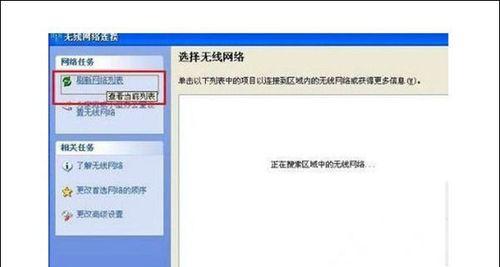
检查路由器信号强度是否充足
如果路由器信号强度不够,即使已成功连接上无线网络,也会导致无法上网的情况发生。在手机或电脑的无线网络设置中查看信号强度,如果信号较弱,可以尝试靠近路由器或调整路由器的位置来改善信号质量。
确认密码输入正确
有时候我们可能会记错或输入错误的密码,这也是导致无法上网的原因之一。在连接无线网络时,仔细检查密码是否正确,特别是区分大小写、数字和符号等。
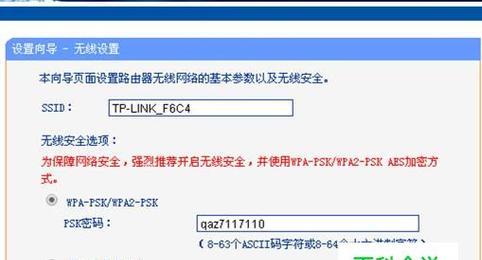
检查是否启用了飞行模式
如果设备启用了飞行模式,那么无论无线网络是否连接成功,都无法进行上网。在手机或电脑的设置中确认飞行模式是否开启,如果是则关闭飞行模式。
确认是否使用了正确的IP地址配置
有时候我们可能会手动设置了错误的IP地址,导致无法上网。在网络设置中选择自动获取IP地址,或者确认手动设置的IP地址是否正确。
检查是否开启了MAC地址过滤
某些路由器可能开启了MAC地址过滤功能,只有事先添加到白名单的设备才能连接上无线网络。检查路由器设置,将设备的MAC地址添加到允许连接列表中。

尝试重启路由器和设备
有时候无法上网问题可能是由于路由器或设备出现了临时故障。可以尝试重启路由器和设备,重新建立连接,解决问题。
检查DNS设置是否正确
DNS(域名系统)是将网址转换为IP地址的服务,如果DNS设置不正确,也会导致无法上网。可以尝试在网络设置中选择自动获取DNS服务器地址,或者手动更改为可靠的DNS服务器。
检查网络安全软件设置
一些网络安全软件可能会阻止设备连接上无线网络,以保护用户的安全。检查网络安全软件的设置,确保其不会干扰无线网络连接。
查看是否有其他设备占用网络带宽
如果有其他设备正在大量占用网络带宽,可能会导致连接无线网络后无法上网。可以尝试关闭其他设备或限制其使用带宽,释放网络资源。
检查是否遭遇了网络供应商的问题
有时候无法上网的原因并不在于设备或路由器,而是因为网络供应商出现了故障或维护。可以联系网络供应商了解当前的网络状况,并确认是否存在问题。
尝试更改无线信道
当无线信道过于拥挤时,也会导致无法上网的情况。可以尝试在路由器设置中更改无线信道,选择一个较少干扰的信道,以改善网络连接质量。
检查网线连接是否正常
如果使用的是无线路由器上的有线连接,检查网线是否插紧并与设备连接稳定,确保连接正常。
检查硬件设备是否正常
有时候无法上网的原因可能是由于硬件设备本身的故障。检查设备的网卡、无线适配器等硬件设备是否工作正常,或者尝试使用其他设备连接无线网络。
尝试恢复网络设置到默认值
如果以上方法都无法解决问题,可以尝试将网络设置恢复到默认值,重新设置网络连接,有助于解决问题。
通过本文的介绍,我们了解到了导致无线网络已连接却无法上网的常见原因,并提供了相应的解决方法。遇到这种问题时,只需按照以上步骤逐一排查,很有可能找到问题并解决。希望本文对解决无线网络连接问题有所帮助。